카카오톡 로그아웃 방법(휴대폰)
안녕하세요 오늘은 카카오톡 로그아웃 방법에 대해서 알아보도록 하겠습니다. 휴대폰 카카오톡을 사용하다보면 로그아웃을 해야하는 경우가 생길 수 있는데요. 새로운 스마트폰으로 교체하거나 다른 사람의 카톡 계정으로 로그인할 때 등이 있는데 이런 경우 아래의 방법을 참고해 간단하게 해결하실 수 있습니다.
카카오톡 계정을 로그아웃 하는 방법에는 크게 4가지가 있는데요. 먼저 카톡을 가장 많이 사용하고 있는 모바일(휴대폰)에서 하는 방법이 있고 PC(컴퓨터)에서도 할 수 있으며 다른 기기에 연결된 카톡 로그아웃도 가능합니다. 모두 유용하게 사용하실 수 있기 때문에 모두 알아두시면 좋을 거 같습니다.

카카오톡 로그아웃 방법 3가지 전부 아주 간단하기 때문에 스마트폰이나 카카오톡에 익숙하지 않은 분들도 차근차근 읽어보시면 쉽게 따라하실 수 있을 겁니다. 지금부터 아래에서 휴대폰 카카오톡 로그아웃 방법에 대해서 알아보겠습니다.
카카오톡 로그아웃 방법 - 휴대폰
현재 사용하고 있는 휴대폰에서는 카카오톡 로그아웃을 하는게 쉽지 않습니다. 일반적으로 한 사람당 하나의 핸드폰만 사용하기 때문에 개인정보보안 때문에 그런 거 같습니다. 하지만 모바일 카톡을 로그아웃할 수 있는 방법이 없는건 아닙니다. 조금 불편하긴 하지만 카카오톡 앱을 삭제하는것인데요. 어플을 3초 정도 꾹 누르신 후 아래에서 설치 삭제 버튼을 터치해 주시면 됩니다.
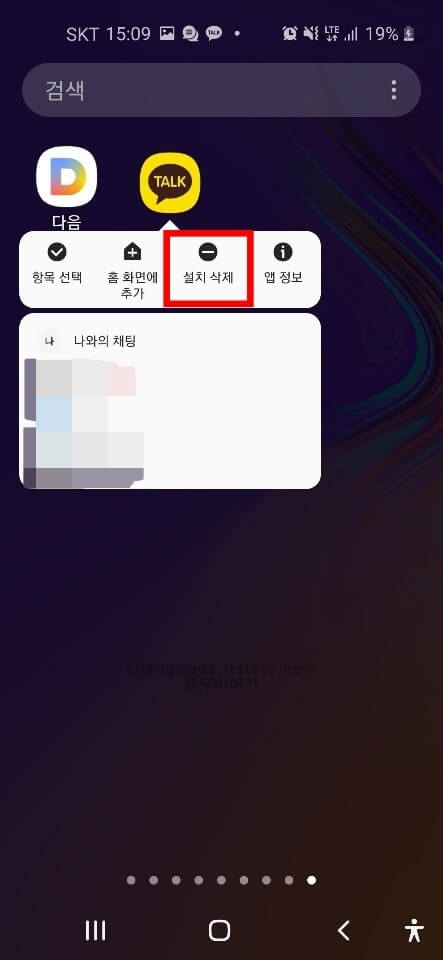
참고로 카카오톡 앱을 삭제하지 않고도 로그아웃하는 방법이 하나 더 있는데요. 조금 복잡하지만 바로 카카오톡 복원을 하시는 방법입니다. 카톡을 사용하지 않은 다른 휴대폰에 카카오톡 어플을 설치하신 후 데이터 복원을 하시면 기존에 사용하던 카카오톡 계정이 로그아웃 됩니다.
카카오톡 로그아웃 방법 - PC
다음으로 PC에서 카카오톡을 로그아웃 하는 방법을 설명드리도록 하겠습니다. 먼저 PC에서 카톡을 실행해 주신 후 왼쪽 아래에 있는 톱니바퀴 버튼을 클릭해 줍니다.
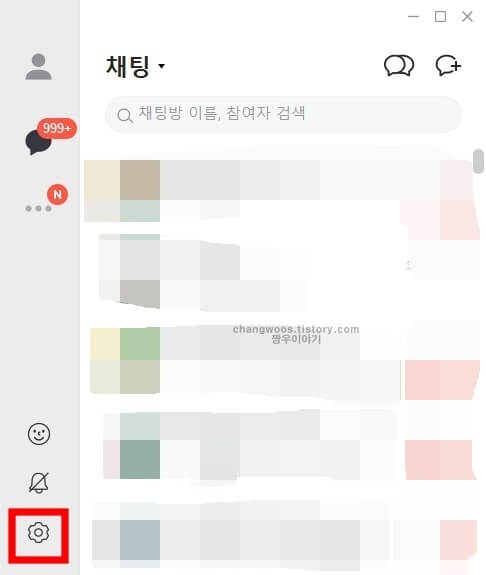
그러면 설정, 잠금모드, 로그아웃, 종료 목록이 나오는데요. 여기서 세번째에 있는 로그아웃 메뉴를 눌러 주시면 됩니다. 참고로 이 방법은 컴퓨터뿐만 아니라 노트북 등 모든 PC 기기에서 동일하게 적용가능하다고 하네요.
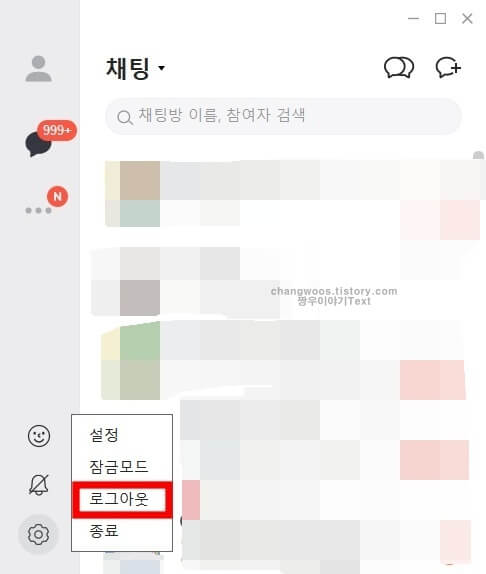
그리고 PC 카카오톡이 아래처럼 로그아웃된게 보이실 겁니다. 자동 로그인을 설정해 두신 분들은 카카오계정(아이디)은 입력되어 있을테니 다시 로그인을 하실 분들은 하단에서 비밀번호만 입력해 주시면 될 거 같네요.
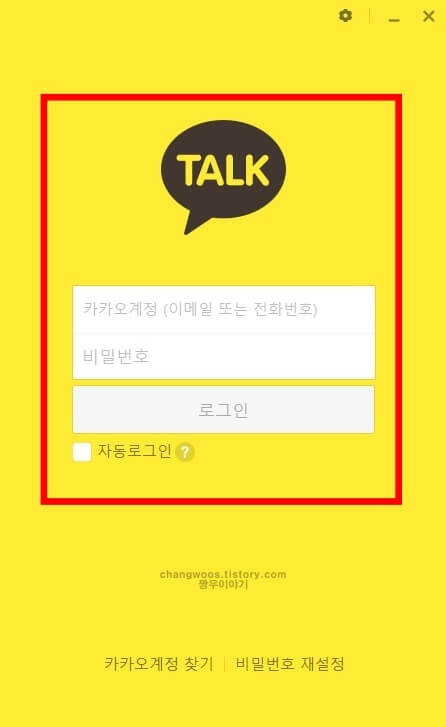
자동 로그인을 체크해 주지 않으신 분들은 카카오 아이디를 따로 입력해 주셔야 하는데요. 이메일 또는 전화번호 중 하나를 선택해 주시면 되는데 간편하게 휴대폰 번호로 로그인을 해주시는것을 권장드립니다.
카카오톡 로그아웃 방법 - 로그인 기록 및 기기해제
마지막으로 카카오톡 앱에서 로그인 기록과 기기등록을 해제하는 방법을 알려드리도록 하겠습니다. 로그인 기록이나 기기연결에서 카톡 로그아웃을 하실 수 있는데요. 적용되는 범위가 조금 달라 헷갈리실 수도 있으니 천천히 따라해 주시면 좋을 거 같네요 먼저 핸드폰에 설치된 카카오톡 앱을 터치해 줍니다.

그러면 카카오톡 대화방들이 쭉 나오게 되는데요. 화면 맨 밑을 보시면 친구목록, 대화목록 #검색, 더보기 버튼이 보이실 겁니다. 4번째 메뉴에 있는 점 3개(더 보기) 버튼을 눌러 주세요.

더보기 창으로 이동하게 되면 내 카카오톡 계정 정보와 다른 카카오서비스들을 확인하실 수 있는데요. 화면 오른쪽 위에서 돋보기, 큐알코드 스캔, 음악, 설정 아이콘도 보이실 겁니다. 네번째에 목록에 있는 톱니바퀴 아이콘을 눌러 주세요.
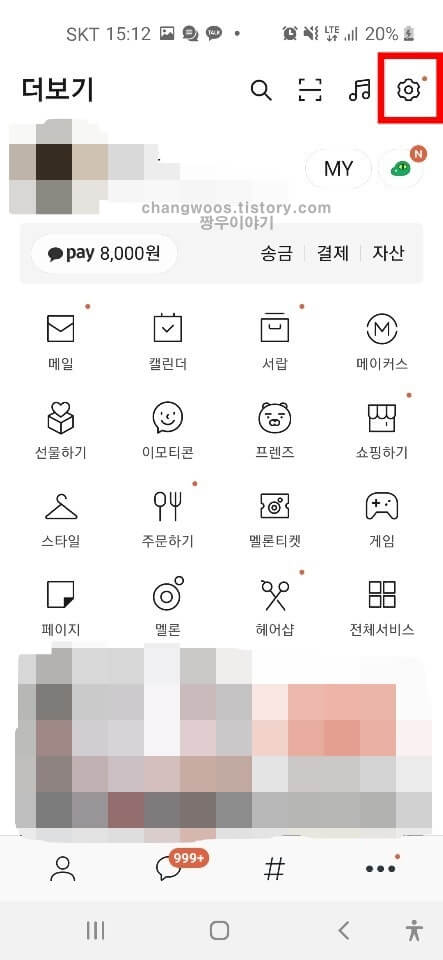
이곳에서 카카오톡에 대한 대부분의 설정을 하실 수 있는데요. 자물쇠 모양이 그려져 있는 개인/보안 메뉴로 이동해 주시기 바랍니다.
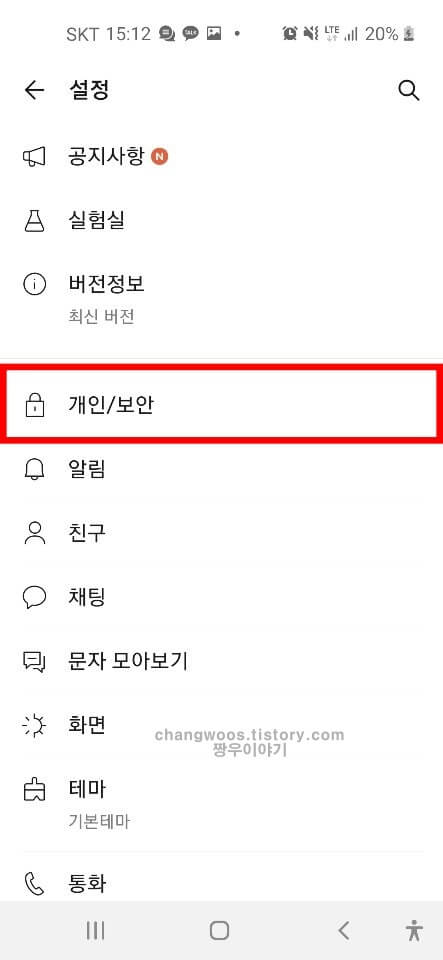
그리고 가장 위쪽의 개인 정보 카테고리를 보시면 카카오계정과 개인정보 관리 메뉴가 있는데요. 가끔 개인정보 관리 목록으로 들어가시는 분들이 있는데 꼭 카카오계정 메뉴로 들어가 주셔야 합니다. 참고로 아래에서 추가로 설명드릴 내용이 있으니 아래 화면을 잘 기억해 주시면 좋을 거 같네요.
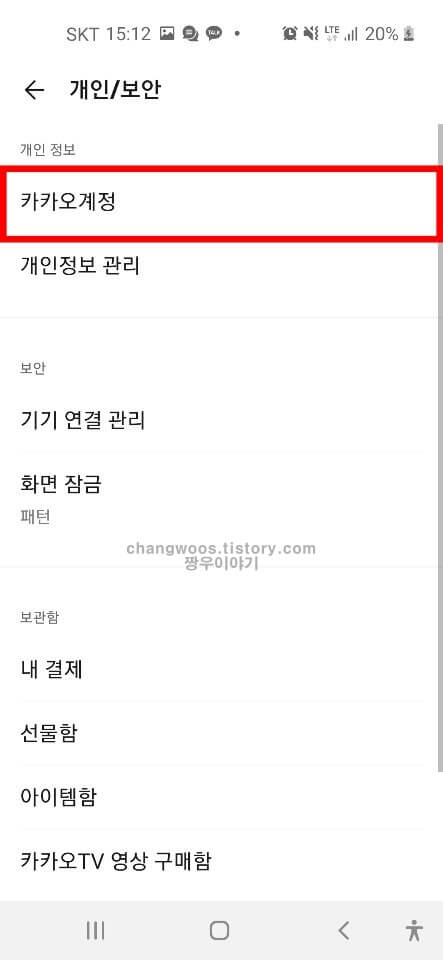
카카오계정 메뉴에 들어오신 후 계정 보안 카테고리에 있는 로그인 관리 목록을 터치해 줍니다. 진행과정이 조금 복잡하지만 가장 확실하게 로그아웃을 할 수 있는 방법이니 끝까지 잘 따라와 주세요.
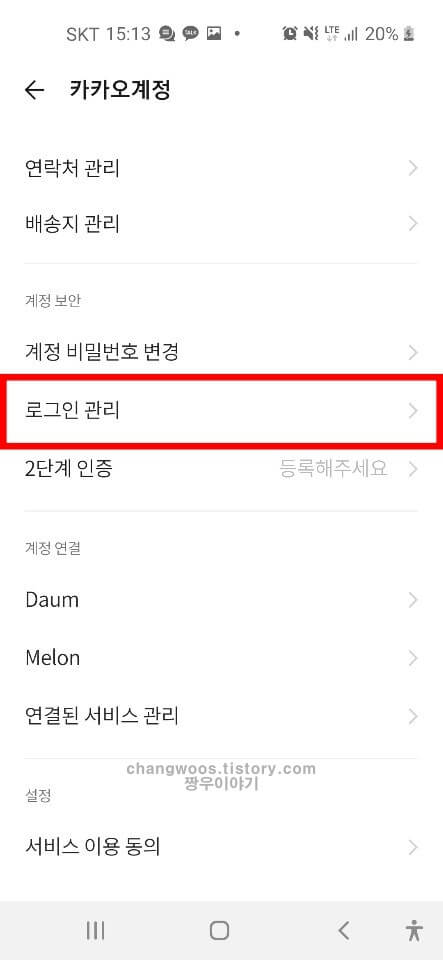
로그인 관리 목록에 들어오시게 되면 맨 위에 로그인 이력 조회와 현재 로그인 정보 관리 메뉴가 보이실 건데요. 현재 로그인 정보 관리 목록을 눌러 주시기 바랍니다. 참고로 로그인 이력 조회에서는 핸드폰, 스마트폰, 태블릿 등 모든 카카오톡 로그인 기록을 확인할 수 있으니 필요하신 분들만 따로 조회해 보시면 될 거 같습니다.
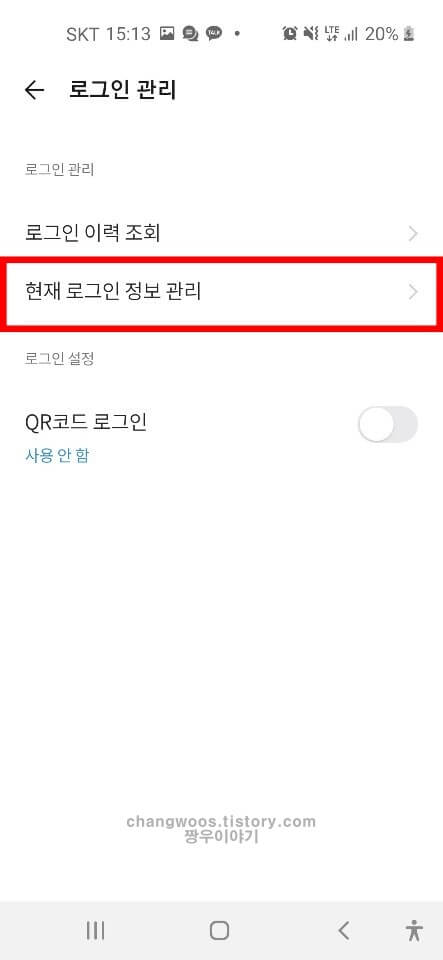
로그인 정보 관리 메뉴로 넘어오게 되면 현재 내 카카오톡 계정의 로그인 여부를 확인하실 수 있습니다. 목록별로 기기/OS, 브라우저, 로그인 IP, 로그인 일시가 나오는데요. 아래처럼 브라우저에 mobile이란 글자가 보인다면 다른 휴대폰에서 카톡 로그인이 된 분들입니다. 로그인 일시 오른쪽에 로그아웃 문구를 눌러 주세요. mobile 표시가 없는 목록은 PC 로그인 기록이니 원하는 분들만 로그아웃 해주시면 될 거 같습니다.
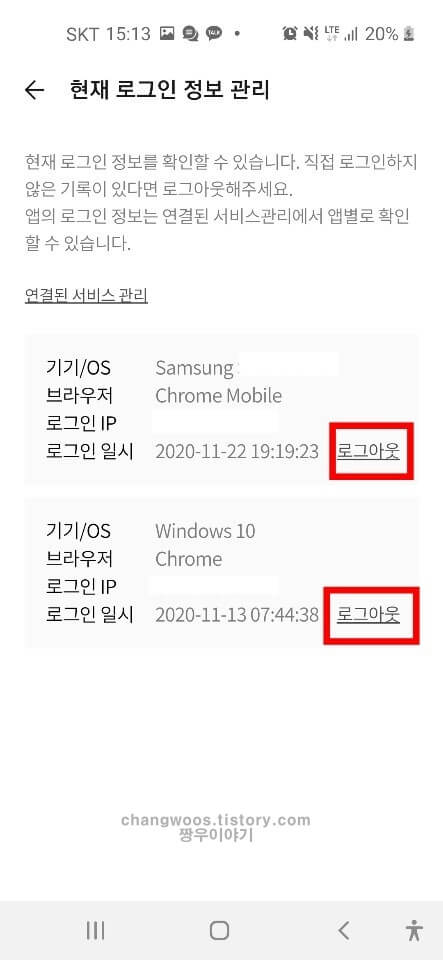
로그아웃 문구를 누르면 선택한 브라우저에서 로그아웃 합니다 라는 창이 뜨게 되는데요. 노란색 로그아웃 버튼을 터치해 주시면 카카오톡 로그아웃이 완료됩니다.
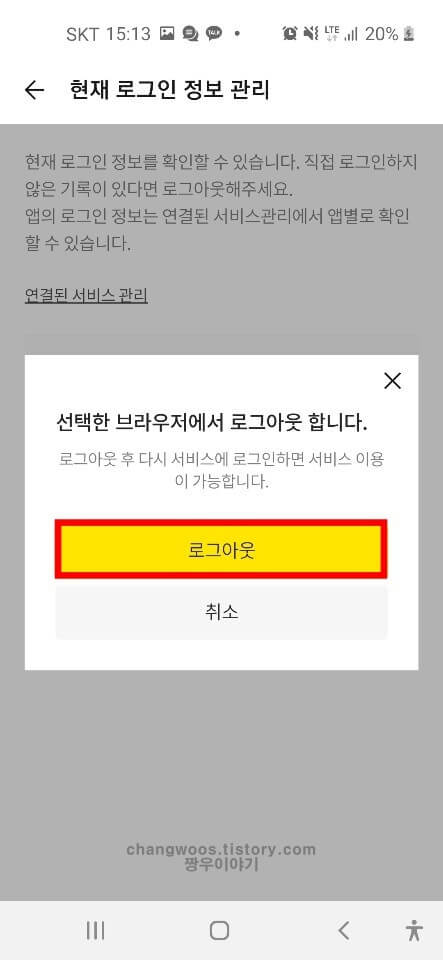
다음으로 기기 연결에서 카톡 로그아웃을 하는 방법을 알려드리도록 하겠습니다. 위의 방법보다 조금 더 간단하긴 하지만 PC만 가능하고 휴대폰에는 적용되지 않는거 같습니다. 설정 > 개인/보안 순서로 들어가신 후 보안 카테고리의 기기 연결 관리 메뉴를 터치해 줍니다.
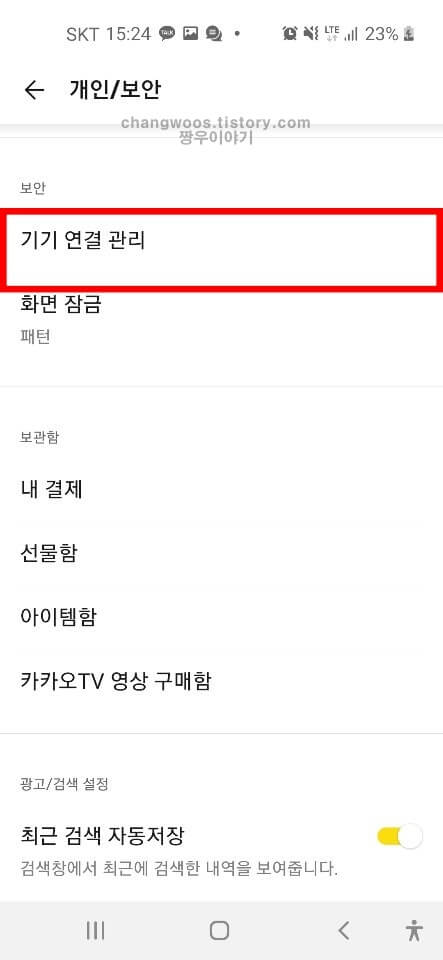
기기 연결 관리 목록을 누르면 맨 밑의 로그인 된 기기 카테고리에서 로그인 정보를 확인하실 수 있는데요. 오른쪽 끝에 있는 로그아웃 버튼을 눌러 줍니다.
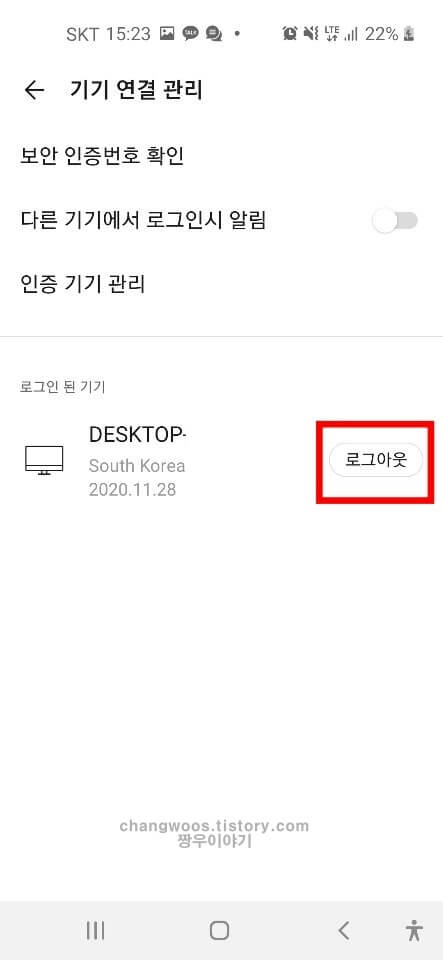
그러면 접속중인 기기에서 로그아웃 하시겠습니까? 라는 메시지 창이 나오는데 확인을 터치해 주시면 됩니다. 이제 제가 사용하고 있는 DESKTOP(노트북)에서 로그아웃 되었는지 획인해 보겠습니다.
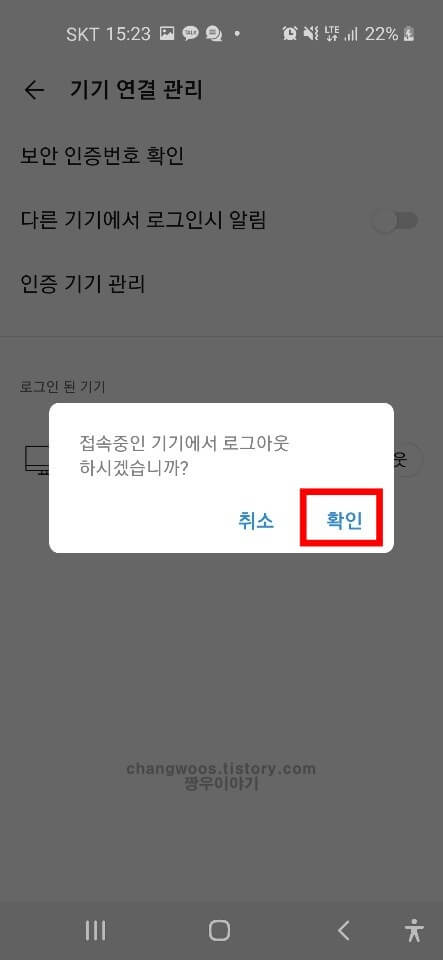
제 PC 카카오톡 창을 확인해 보니 모바일 카카오톡에서 원격 로그아웃이 되었다는 메시지가 나오네요. 이런식으로 노트북이나 컴퓨터 등 다른 기기에 로그인된 카카오톡 계정을 간단하게 로그아웃 시킬 수 있습니다.
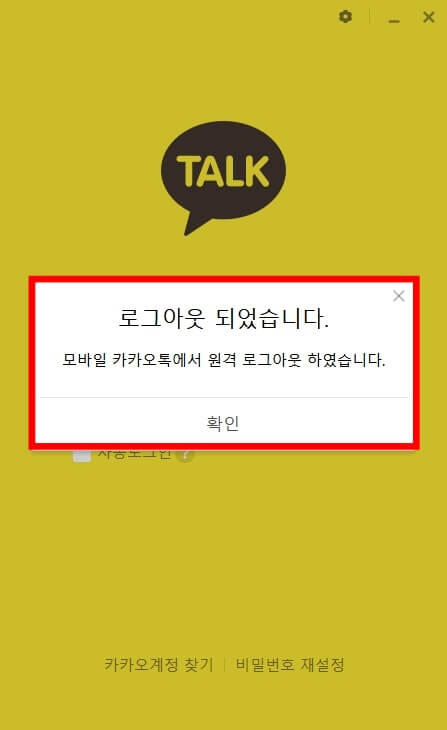
지금까지 카카오톡 로그아웃 방법에 대해서 알아보았습니다. 총 4가지 방법에 대해서 소개해 드렸는데 나에게 맞는 방법을 선택해 주시면 될 거 같습니다. 현재까지 사용하고 있는 휴대폰에서 카카오톡을 로그아웃 하는 방법은 앱 삭제나 데이터복원 외에는 없으니 꼭 기억해 주시기 바랍니다.





